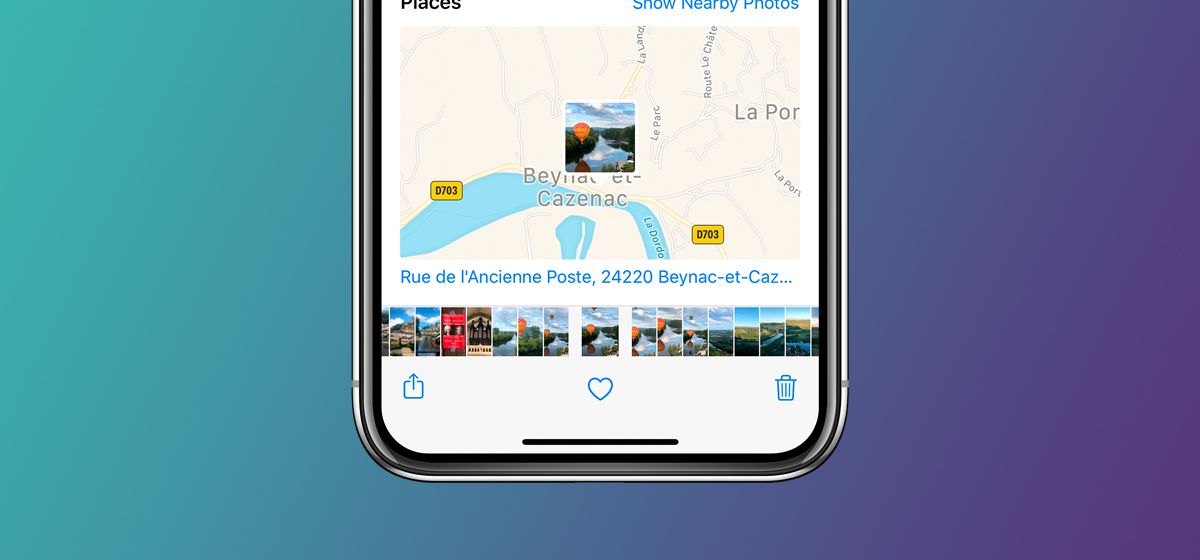
Как удалить геолокацию с фото на iPhone?
в iCases BlogЧитайте дальше, чтобы узнать, как изменить или забрать геолокацию на фото в iPhone.
Если вы часто используете камеру своего iPhone, вы, возможно, заметили, что iOS предоставляет опцию включения геоданных в фотографию. Более того, эта возможность может быть активирована как настройка по умолчанию, зачастую без осведомленности пользователей. Несмотря на то, что в целом эта функциональность полезна, давая вам возможность отслеживать местоположение съемки на вашем iPhone, есть случаи, когда этот выбор может потенциально повредить вашей репутации или ненароком раскрыть ваше местоположение. К счастью, iOS предоставляет несколько способов отключить или изменить геоданные в фотографиях. Возьмите к сведению и сохраните эти методы для будущего использования.
Как посмотреть геолокацию фото на iPhone?
Как было сказано ранее, настройки геолокации для фотографий на iPhone часто включены по умолчанию. Благодаря этой функциональности, у вас не только есть возможность определить точное местоположение каждой фотографии, но также вы можете посмотреть подробную карту с маркерами для каждой из них. Проверка этого процесса достаточно проста:
- Зайдите в приложение Фотографии и откройте любое фото;
- Сверху экрана отобразится место, где была сделана фотография;
Чтобы увидеть больше информации — просто смахните вверх и у вас откроются сведения о фото. Нажав на карту, вы сможете увидеть точное местонахождение. А когда вы нажмете «Показать фото поблизости», увидите дополнительные снимки, которые были сделаны неподалеку. Также вы можете увидеть все фото поблизости, когда нажмете «Сетка» сверху экрана. Таким образом откроется сортировка фото- и видеофайлов по месту нахождения.
Более того, у вас есть возможность просматривать геоданные все фотографии на вашем iPhone. В приложении Фотографии перейдите на вкладку «Альбомы» и зайдите в раздел «Места»: здесь отображается карта, на которой представлены все фотографии с геометками. Карта масштабируется и нажимая на изображение, вы можете исследовать фотографии, сделанные поблизости.
Как изменить геолокацию в фото на iPhone?
В iOS 15 Apple представила функцию доступа к деталям изображения. Так недавно мы обнаружили, что iPhone немного обманывает нас во время съемки фотографий с использованием передней камеры. Более того, в этом же контексте есть возможность скорректировать геолокацию, привязанную к фотографии, если она была неверно определена, или чтобы сохранить истинное местоположение, или обеспечить ее конфиденциальность.
- Зайдите в приложение Фотографии и выберите нужное фото;
- Взмахните пальцем вверх, чтобы открылись сведения о фото;
- Ниже, где расположена карта с геолокацией снимка, нажмите «Изменить»;
- Выберите требуемую геолокацию из списка и нажмите ее.
После этого вы заметите, что изменение отобразилось на изображении. Таким образом, вы можете не только исправить точное расположение, но также добавить его к фотографиям, в которых вообще нет геолокации, выбрав «Добавить геолокацию». Чтобы изменить геолокацию нескольких фотографий, просто выберите их из библиотеки, коснитесь трех точек внизу и выберите «Изменить местоположение».
Как удалить геолокацию с фото на iPhone?
Если вы решите поделиться изображением, вашим первоочередным действием должно быть удаление геолокации с фотографии на iPhone. В первую очередь эта мера предосторожности поможет избежать потенциальных проблем и предотвратить случайное раскрытие конкретных местоположений незнакомым лицам. Достижение этой цели можно осуществить как минимум двумя разными способами.
- Зайдите в приложение Фотографии и выберите нужное фото;
- Взмахните пальцем вверх, чтобы открылись сведения о фото;
- Рядом с местоположением нажмите «Изменить» и выберите «Нет места» из доступного списка.
Если вы выбрали несколько изображений в галерее, вы можете упростить процесс, нажав три точки, расположенные в правом нижнем углу, и выбрав «Изменить место». Затем установите метку напротив «Нет места» — это применимо ко всем выбранным изображениям одновременно.
Как забрать геолокацию с фото на iPhone при отправке?
Еще один сценарий возникает, когда вы уже выбрали фотографии и собираетесь поделиться с помощью меню «Поделиться». В случае, если вы нажмете «Отмена», текущий выбор исчезнет, и вам придется отметить их заново. К счастью, существует отличное решение, чтобы решить эту проблему!
- В меню «Поделиться» коснитесь кнопки «Параметры» вверху;
- Переместите ползунок рядом с местоположением в положение «Выкл» и нажмите «Готово».
- После этого отправьте фотографию — метаданные не будут содержать информацию о местонахождении.
Имейте в виду, что необходимо удалить геоданные с фотографии не только при передаче через iMessage или AirDrop, но также в Telegram при загрузке изображения в формате HEIC в качестве файла. Именно в этой версии изображение сохраняет все метаданные, включая информацию о местонахождении.
Как отключить геолокацию для фото на iPhone?
Однако, если вы предпочитаете, чтобы ваш iPhone не сохранял фотографии с данными о местоположении, просто отключите эту функцию в настройках. При необходимости у вас есть возможность добавить геолокацию вручную, следуя вышеуказанным инструкциям.
- Перейдите к настройкам вашего iPhone;
- Выберите «Конфиденциальность и безопасность» из предложенных вариантов и тогда «Службы локации»;
- Найдите «Камера» в списке, затем в меню выберите «Никогда».
После этого снимки, сделанные вами, не будут содержать геолокацию у своих метаданных, что обеспечит скрытие расположения съемки.










